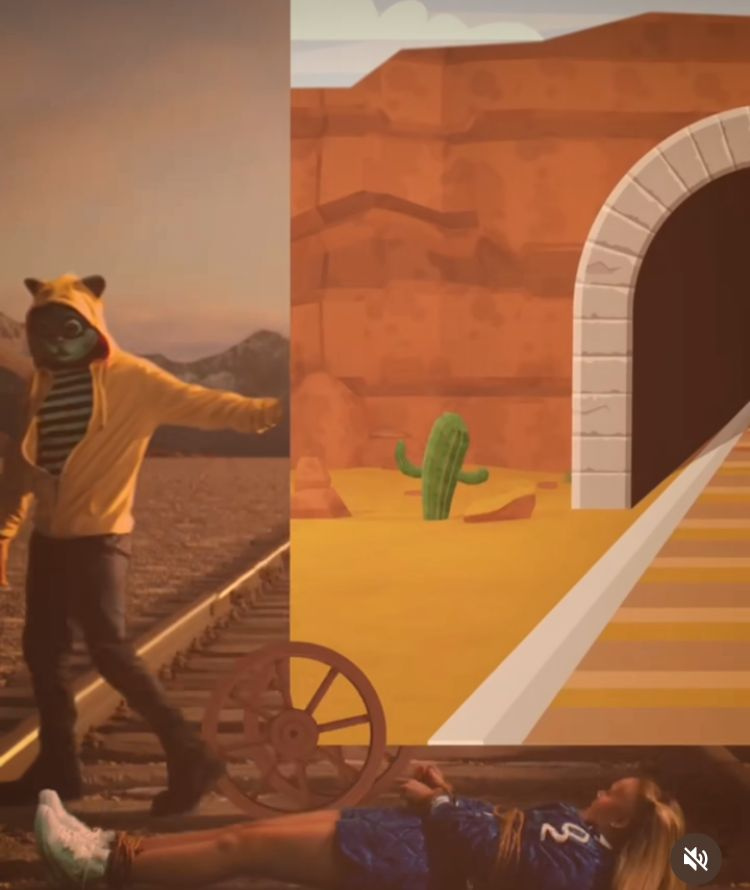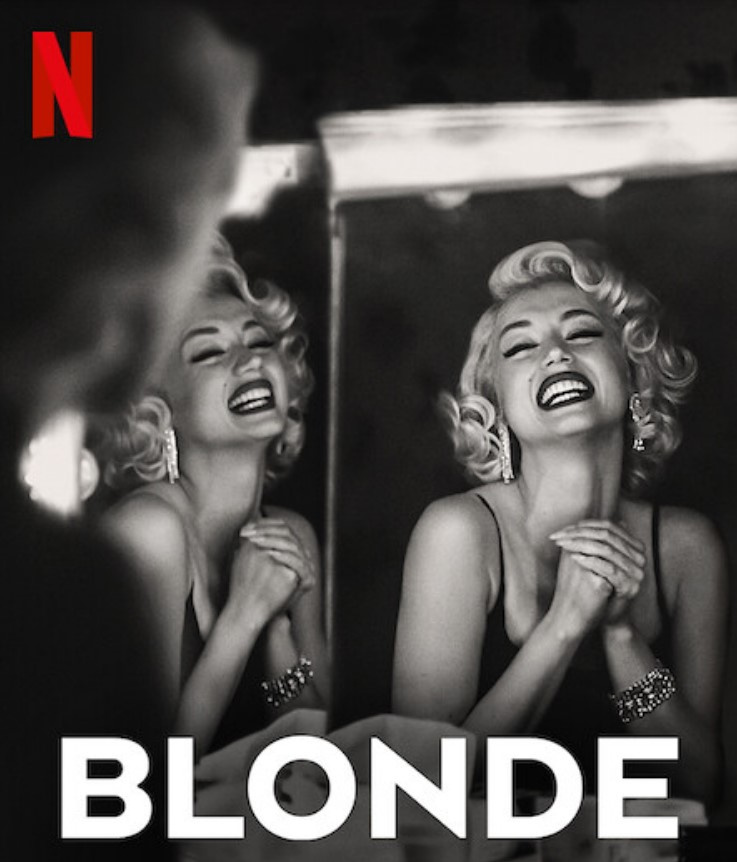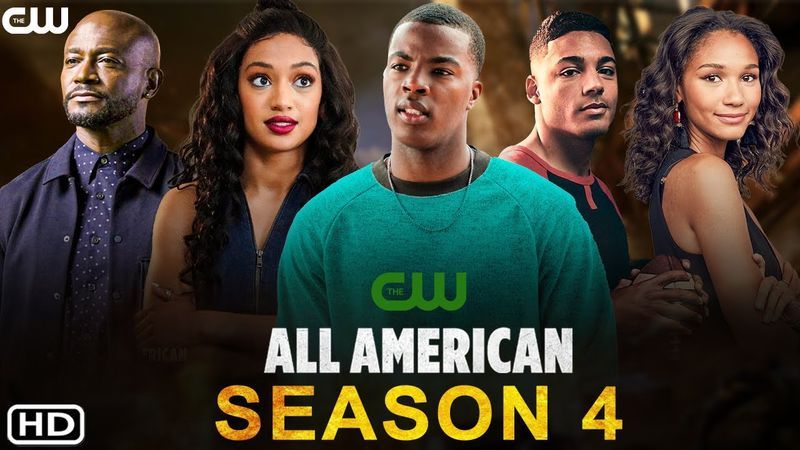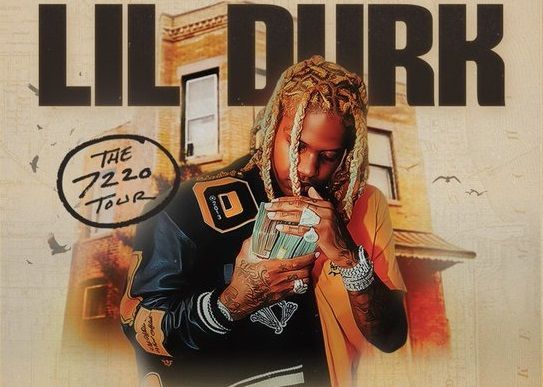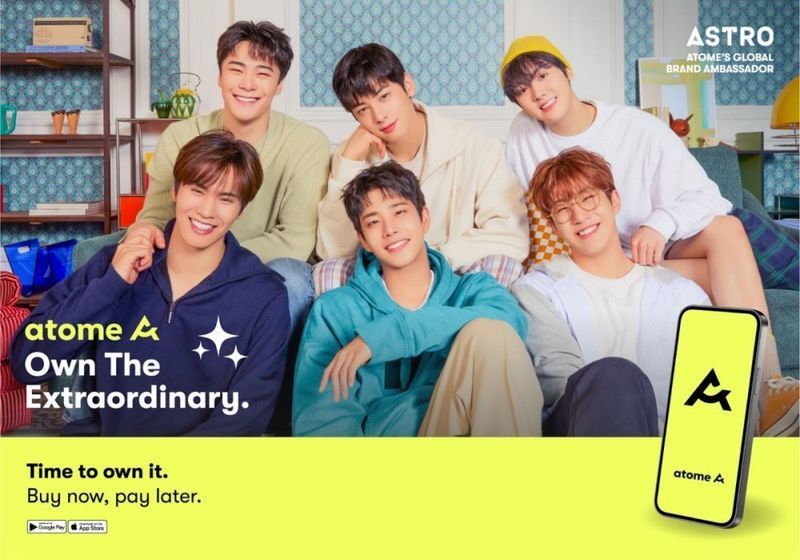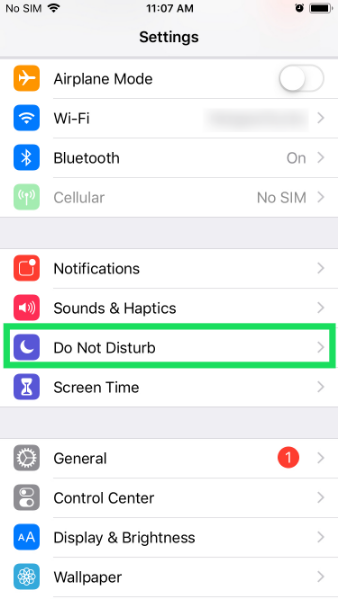หากคุณกำลังใช้ windows 10 คุณต้องตระหนักถึงปัญหาหลายประการ เช่น การสูญหายของข้อมูล การติดตั้งการอัปเดต ฯลฯ หากคุณประสบปัญหาประเภทดังกล่าวด้วย คุณควรคิดถึงการรีเซ็ต Windows 10 ของคุณทันที

คุณอาจต้องการรีเซ็ตแล็ปท็อป Windows 10 ของคุณ หากคุณกำลังถ่ายโอนไปยังคอมพิวเตอร์เครื่องใหม่และกำลังคิดที่จะขายอุปกรณ์เครื่องก่อนของคุณ คุณยังไม่ต้องการให้ข้อมูลของคุณกับเจ้าของใหม่รวมถึงไฟล์สำคัญด้วย ดังนั้น ก่อนที่คุณจะทำข้อตกลงใดๆ กับแล็ปท็อปหรือพีซี คุณควรรีเซ็ตแล็ปท็อปหรือพีซี Windows 10 ทุกครั้ง
ในบทความนี้ เราจะบอกวิธีรีเซ็ต Windows 10 เป็นค่าเริ่มต้นจากโรงงาน
ไฟล์ทั้งหมดของคุณจะถูกลบหลังจากรีเซ็ตหรือไม่
หากขั้นตอนการแก้ไขปัญหาอื่นๆ ล้มเหลว คุณอาจต้องรีเซ็ตอุปกรณ์เป็นค่าเริ่มต้น เพื่อที่คุณควรทราบวิธีการรีเซ็ต windows 10 ของคุณอย่างแน่นอน
หากคุณกังวลเกี่ยวกับการสูญเสียข้อมูลส่วนบุคคล Windows 10 มีคุณลักษณะที่มีประโยชน์ซึ่งช่วยให้คุณสามารถรีเซ็ตอุปกรณ์เป็นค่าเริ่มต้นได้ในขณะที่รักษาข้อมูลทั้งหมดของคุณ ระหว่างกระบวนการรีเซ็ต ระบบจะถามคุณว่าต้องการดำเนินการรีเซ็ตแบบสมบูรณ์หรือแบบจำกัดที่ปล่อยให้ข้อมูลของคุณไม่เสียหาย
เรายังคงแนะนำให้สำรองข้อมูลที่สำคัญก่อนที่จะรีเซ็ต เนื่องจากมีโอกาสเกิดข้อผิดพลาดได้เสมอ ดังนั้นควรปฏิบัติตามสุภาษิตที่ว่า ระมัดระวังดีกว่าเสียใจ
วิธีรีเซ็ต Windows 10 จากโรงงาน
ปัญหา Windows จำนวนมากสามารถแก้ไขได้โดยทำการรีเซ็ตเป็นค่าจากโรงงานเท่านั้น การรีเซ็ตเป็นค่าจากโรงงานเป็นตัวเลือกที่เหมาะสมที่สุด หากคอมพิวเตอร์ของคุณทำงานช้ากว่าที่เคยเป็นมามาก คุณติดไวรัสซึ่งคุณไม่สามารถลบออกได้ หรือคุณต้องการขายแล็ปท็อปของคุณ
คุณมีทางเลือกสองสามทางในการรีเซ็ตแล็ปท็อปหรือเดสก์ท็อป Windows เป็นค่าเริ่มต้น ขึ้นอยู่กับการตั้งค่าและเวอร์ชันของ Windows ที่ติดตั้ง
ก่อนที่เราจะดูวิธีรีเซ็ต Windows ให้ตรวจสอบว่าคุณมีข้อมูลสำรองล่าสุดของไฟล์สำคัญของคุณ การรีเซ็ตเป็นค่าเริ่มต้นจากโรงงานจะลบแอพที่ติดตั้งทั้งหมดของคุณ รวมถึงข้อมูลส่วนตัวในบางกรณี คุณไม่ต้องการให้อะไรถูกทิ้งไว้ข้างหลัง
ทำตามขั้นตอนด้านล่างเพื่อรีเซ็ตเป็นค่าเริ่มต้นจากโรงงาน windows 10
- เปิดเมนู windows ของคุณและคลิกที่ตัวเลือกการตั้งค่าตามด้านล่าง

- เลือกอัปเดตและความปลอดภัย
- คลิกการกู้คืนที่ด้านซ้ายของหน้าจอ

- Windows ให้ตัวเลือกหลักสามตัวเลือกแก่คุณ: รีเซ็ตพีซีเครื่องนี้ กลับไปใช้ Windows 10 เวอร์ชันเก่าและการเริ่มต้นขั้นสูง รีเซ็ตพีซีเครื่องนี้เป็นทางเลือกที่ดีที่สุดในการเริ่มต้นใหม่ การเริ่มต้นขั้นสูงทำให้คุณสามารถบูตอุปกรณ์ USB หรือดิสก์สำหรับการกู้คืนได้ ในขณะที่การย้อนกลับไปยัง Windows เวอร์ชันเก่านั้นถูกสร้างขึ้นสำหรับผู้ไล่ตามความคิดถึงที่ต้องการย้อนกลับระบบของตนไปเป็นระบบปฏิบัติการเวอร์ชันก่อนหน้า (ตัวเลือกนี้จะเข้าถึงได้ก็ต่อเมื่อระบบปฏิบัติการรุ่นก่อนหน้าได้รับการอัพเดตเป็น Windows 10 แล้ว)

- คลิกที่ เริ่มต้น ซึ่งอยู่ภายใต้ รีเซ็ตพีซีนี้
- คลิก Leave my files หรือ Remove everything ขึ้นอยู่กับว่าคุณต้องการเก็บไฟล์ข้อมูลของคุณไว้เหมือนเดิมหรือไม่ หากไม่เป็นเช่นนั้น ลบทุกอย่างจะทำตามที่บอก กล่าวคือ ลบข้อมูล รูปภาพ และแอปพลิเคชันทั้งหมดของคุณ ไม่ว่าจะด้วยวิธีใด การตั้งค่าทั้งหมดของคุณจะคืนค่ากลับเป็นค่าเริ่มต้น และโปรแกรมต่างๆ จะถูกลบออก
- การทำความสะอาดดิสก์ใช้เวลานานกว่ามาก แต่จะทำให้แน่ใจว่าหากคุณมอบคอมพิวเตอร์ให้ผู้อื่น ผู้ใช้คนต่อไปจะไม่สามารถเรียกเนื้อหาที่ล้างข้อมูลของคุณได้ หากคุณกำลังเก็บคอมพิวเตอร์ไว้ ให้เลือก เก็บไฟล์ของฉัน
- โดยไม่คำนึงถึงตัวเลือกด้านบนของคุณ ขั้นตอนต่อไปคือการพิจารณาว่าจะติดตั้ง Windows ผ่านระบบคลาวด์หรือในเครื่อง (จากอุปกรณ์ของคุณ)

- คลิก ถัดไป หาก Windows แจ้งว่าคุณจะไม่สามารถย้อนกลับเป็นระบบปฏิบัติการเวอร์ชันเดิมได้
- คลิกรีเซ็ตเมื่อระบบถาม จากนั้นรอให้หน้าต่างรีสตาร์ท การดำเนินการนี้จะใช้เวลาหลายนาที

- หลังจากการรีเซ็ตเสร็จสิ้น Windows 10 จะรีสตาร์ทโดยอัตโนมัติ และขณะนี้อุปกรณ์ของคุณควรอยู่ในสภาพเดียวกับตอนที่ซื้อครั้งแรก ตอนนี้คุณสามารถตั้งค่าได้อีกครั้ง
นี่คือวิธีที่คุณสามารถรีเซ็ต Windows 10 เป็นค่าเริ่มต้นจากโรงงานได้ ภาพหน้าจอทั้งหมดแนบมาเพื่อให้คุณเข้าใจได้ดีขึ้น อย่างไรก็ตาม คุณประสบปัญหา โปรดแจ้งให้เราทราบในส่วนความคิดเห็นด้านล่าง